Seit 2012 setzt sich das Unternehmen UGREEN nutzerorientiert das Ziel, elektronische Geräte und Zubehör mittels innovativer Technologie anwenderfreundlich zu gestalten. Hierbei reicht das Produktportfolio von Ladegeräten über Mobiltelefone, Computerzubehör, sowie Heim- und Autozubehör. Als Kickstartkampagne startet auf diesem Wege als neues Produkt, die NASync Series in vielerlei Ausführung. In der Kickstartkampagne sind zwei und vier Einschubmodelle, sechs und acht Einschubmodelle und eine WIFI-M.2-NVMe-SSD-Variante verfügbar. Wir sehen uns das UGREEN DXP 4800 Plus als Mittelklassemodell mit vier Einschüben für den Hausgebrauch sowie für kleinere Unternehmen an.
Verpackung, Inhalt, Daten
Verpackung


Das UGREEN NASync DXP 4800 wird in einem diskreten braunen Wellpappe-Karton versendet. Innerhalb dieses braunen Kartons befindet sich die eigentliche Verpackung des DXP 4800 Plus. Es ist eine dunkle und glatte Verpackung mit einer Trageschlaufe auf dem Deckel. An der Front ist das DXP 4800 Plus im Profil zu sehen. Am oberen Rand ist das Firmenlogo und am unteren Rand ist die Modellbezeichnung in einem Chamäleon Design illustriert. Die Rückseite bietet eine große Abbildung mit dem NAS-System auf einem Schreibtisch und unterhalb noch eine Auflistung der Features. 

In der Verpackung befindet sich der Lieferumfang sicher zwischen grauen Schaumstoffeinlagen umhüllt. Der „NAS-Quader“ ist zusätzlich mit einem Kunststoffbeutel geschützt und das Zubehör befindet sich unter einem schwarzen Karton, mit weiteren aufgedruckten Symbolen als Hinweis.
Inhalt

Folgendes liegt dem Lieferumfang bei:
- UGREEN NASync DXP 4800 Plus
- 1 x Netzteil
- 2 x RJ45-Kabel
- 1 x Schraubendreher
- 4 x Ersatzschrauben für die SSD-Abdeckung
- 1 x magnetischer Staubschutz
- 2 x Kühl-Pads für M2-SSDs
- 1 x Benutzerhandbuch
- 2 x Schlüssel zum Sperren der HDD-Bays
Daten
| NASync DXP 4800 PLUS – Technische Daten | |
|---|---|
| Abmessungen | 178 x 178 x 257 mm (B x H x T) |
| Gewicht | 4,3 kg |
| Kompatibilität | Hot Swap 4 x 2,5″ / 3,5″, SATA 6 Gb/s 2 x 2,5 M.2 NVMe 2280 SSD |
| Anschlüsse | 1 x 10 GBase-T 1 x 2.5 GBase-T 1 x USB-C 3.2 1 x USB-A 3.2 1 x USB-A 3.1 2 x USB-A 2.0 1 x HDMI 2.0, bis zu 4K 2 x M.2/B-M-Key PCIe 3.0 x2 , 2280 1 x SD 3.0, bis zu 104 MB/s |
| Betriebssystem | UGOS Pro |
| CPU | Intel Pentium Gold 8505 5C*/6T bis 3,30 GHz Efficient-Core, maximale Turbo-Taktfrequenz bis 4,40 GHz Performance-Core, maximale Turbo-Taktfrequenz 8 MB Intel Smart Cache 15 W – 55 W TDP Alder Lake-S |
| RAM | 8 GB DDR5 SO-DIMM 2x 4 GB (max 64 GB) |
| Dateisystem | Intern: ext4/Btrfs Extern: Btrfs/ext2/ext3/ext4/VFAT/exFAT/FAT16/FAT32/NTFS/XFS |
| Speichermodus | JBOD/Basic/RAID 0/RAID 1/RAID 5/RAID 6/RAID 10 |
| Lüfter | 1 x 140 mm |
| Garantie | 24 Monate |
*1x Performance-Core + 4x Efficient-Cores
Details


Der Korpus des UGREEN NASync DXP 4800 Plus besteht aus Aluminium und fühlt sich mit seinen 4,3 kg sehr hochwertig an. Von außen hat das NAS eine fein angeraute Oberfläche und schafft ein hochwertiges Gesamtbild. Frontal fallen die vier Einschübe auf, auf denen eine Beschriftung angebracht ist. Am unteren Rand befindet sich links der Power-Button mit einer weißen LED gefolgt von weiteren fünf LEDs als Indikatoren für LAN- und DISK-Aktivität. Rechts daneben befindet sich ein SD-Kartenslot, gefolgt von einem USB-C und einem USB-A 3.2 Anschluss. An der unteren Kante ist die Modellbezeichnung in silberner Schrift aufgedruckt. An den Seiten sehen wir am Rand das UGREEN Logo. 

Auf der Rückseite haftet eine Abdeckung magnetisch am Gehäuse, welche den 140 mm großen Lüfter abdeckt und nicht nur als Sicht- sondern auch als Staubschutz fungiert. Die Abdeckung trägt mittig das Logo des Herstellers. Unter dem Lüfter sind weitere Anschlüsse angeordnet. Darunter sehen wir von links nach rechts einen HDMI, einen USB-A 3.2, zwei USB-A 2.0, einen 2,5 G LAN-Port, einen 10 G LAN-Port, ein RESET-Button und den Netzteil-Anschluss. An den Ecken der Hinterseite sind vier kleine Gummiabdeckungen zum Verstecken der Schrauben eingelegt. 

An den Ecken der Unterseite fallen die länglichen und gummierten Füße auf, die den DXP 4800 Plus rutschfest auf einer Oberfläche fixieren. Außerdem beherbergt, die Unterseite eine Abdeckung, die mit zwei Schrauben gehalten wird. An dieser Stelle können wir uns auch gut eine Abdeckung vorstellen, welche sich ohne Werkzeug öffnen ließe. Wird die Abdeckung entfernt, sehen wir zwei M.2-NVMe-SSD-Steckplätze und die RAM-Steckplätze. Hier ist ein 8-GB-DDR5-SO-DIMM-Arbeitsspeicher verbaut, der theoretisch bis zu 64 GB erweitert werden kann. Die Erweiterung der SSDs können zum Caching oder als eigene Volumen genutzt werden und sind mit 4 Lanes angebunden, um die Geschwindigkeit gut auszunutzen. Passend dazu, sind die Wärmeleitpads für die NVMe-SSDs hier anzubringen. 
Sehen wir uns die Front an. Werden die vier Einschübe aus dem NAS herausgenommen, wird ein Einblick in das Innere ermöglicht. Hier ist ein Käfig zur Passung der Einschübe zu sehen, in dem am Ende eine Platine steckt, die die Festplatten mit dem System verbindet. Am Ende ist wieder der Lüfter sichtbar, wobei ein Durchzug zur Kühlung gewährleistet ist.
Praxis

Am unteren Ende der HDD-Bays sind Druckknöpfe angebracht, die farblich abgetrennt sind. Die Druckknöpfe werden jeweils von einer Sprungfeder gehalten und können wie Taster betätigt werden. Hierbei wird frontal ein Hebel freigelegt, der die Demontage des Bays samt der Festplatte im Hot Swap ermöglicht. Die einzelnen Einschübe können mit dem mitgelieferten runden Schlüssel abgesperrt werden, sodass die einzelnen Speicher nicht abrupt vom System zu trennen sind. Dies stellt einen sinnvollen Schutz gegen ungewollte Bedienung dar. Das Schloss ist aber auch ganz einfach mit einem Schlitz-Schraubendreher, Messer oder Ähnlichem zu umgehen, sodass der Bay-Schlüssel nicht unbedingt notwendig ist. 

Wir entfernen zwei Bays und bestücken die Kunststoffhalterungen mit Festplatten. Eine 3,5 Zoll Festplatte kann in dem Einschub superleicht und ohne Werkzeug montiert werden, indem auf der Rückseite ein Kunststoffclip betätigt wird. Dadurch wird der Einschub breiter und die Festplatte kann darin eingelegt werden. Es befinden sich rundherum vier Einrastungen, die beim anschließenden Zusammenschieben des Einschubs in der Festplatte fixiert werden und somit die Festplatte in dem Einschub halten. Der Einschub mit der Festplatte wird in ein entsprechendes Fach eingesetzt und verbindet sich über die Kontakte an der hinteren Platine mit dem System. Wir verbauen hierbei zwei 4 TB Festplatten von Western Digital. Alternativ können hier auch 2,5 Zoll Festplatten mit den mitgelieferten Schrauben an das Bay montiert werden.
Für eine erweiterte Kompatibilität zu anderen Geräten und Speichermedien sorgen an der Front des NASync der SD-Karten-Steckplatz, ein USB-C-Thunderbolt-Anschluss, sowie ein 3.2 USB-A-Anschluss. Praktisch für Geräte wie Spiegelreflex-Kameras, Action-Cams, Drohnen und externen Festplatten, die in der Software per Plug & Play erkannt werden.
Ausstattung
Das UGREEN NASync DXP 4800 Plus kommt wirklich mit einer Top Hardware. Der Intel Pentium Gold 8505 ist ein fünf Kerner, der effizient und stromsparend arbeitet. Bis zu 3,3 GHz erhalten wir die maximale Turbo-Taktfrequenz im Efficient-Core. Bis 4,4 GHz befinden wir uns bei der maximalen Turbo-Taktfrequenz im Performance-Core.
Beim UGREEN NASync DXP 4800 macht die CPU das Plus im Namen aus und ist für ein NAS-System außergewöhnlich stark. Laut Intel liefert die CPU hierbei den Smart Cache, der die einzelnen Caches der Kerne zusammenführt und den Bedarf an Cache-Speicher nach Bedarf automatisch verteilt.
Die CPU besitzt einen integrierten Grafikchip, mit dem beispielsweise eine Wiedergabe auf TV-Geräten erleichtert oder gar erst möglich gemacht wird. So kann das NAS beispielsweise direkt unter dem TV platziert und über den HDMI-Port verbunden werden. Mit Hilfe des Grafikchips sind dann über HDMI eine 4K-Auflösung möglich.
Als RAM-Speicher sind hier DDR5 SO-DIMM 2x 4 GB vorinstalliert und bis zu 64 GB erweiterbar. Die 8 GB Arbeitsspeicher sind aber für den Alltagsgebrauch mit 4800 MHz absolut ausreichend.
Weiterhin ist eine 128 GB SSD für das Betriebssystem vorinstalliert, die nur durch Zerlegen des Gehäuses zum Vorschein kommt.
Aktuell bietet kein Hersteller ein vergleichbares Setup in Kombination mit so einer üppigen Bestückung der Anschlüsse und der Erweiterbarkeit der Hardware.
Einrichtung
Das UGREEN NASync DXP 4800 Plus wird mit dem externen Netzteil verbunden und an das Stromnetz angeschlossen. Im Leerlauf beträgt der Verbrauch etwa 0,12 kWh. Weiterhin nutzen wir das mitgelieferte, 1 m lange Cat-7-Netzwerkkabel und verbinden das NAS mit unserer Fritzbox. Das NAS-System kann im Browser mit der Seite „find-ugnas.com“ oder direkt im UGREEN-Client eingerichtet werden. Unabhängig von der Methode, werden die gleichen Einrichtungsschritte verfolgt, ganz gleich ob auf Windows, Android oder iOS.
Der Client führt uns durch die Einrichtung über ein lokales Konto oder über ein UGREEN Cloud Konto mit zusätzlichen Funktionen, wie einem Benachrichtigungsdienst, einem exklusiven Zugriffslink, um Geräte jederzeit und überall zu erreichen oder eine schnelle Anmeldung über QR-Code oder WeChat-Anbindung. Die Anmeldung der Online-Dienste erfolgt über Handynummer oder über eine E-Mail-Adresse. Weitere Punkte wie die automatische Aktualisierung des Systems und das Senden der Gerätedaten, um den UGOS-Service zu verbessern, finden wir im Verlauf der Installation des Clients.
Ist die Initialisierung abgeschlossen, befinden wir uns an einem hübschen Desktop des DXP 4800 Plus. Auf der linken Seite sind die vorinstallierten Apps wie der Dateimanager, die Systemsteuerung, Speichermanager, Task-Manager und weitere zu sehen. Bevor es in die Speicherverwaltung geht, werfen wir einen Blick in die Systemsteuerung. Hier gibt es drei große Rubriken – die Konnektivität & Zugriff, allgemeine Einstellungen und den Systemdienst. Zuerst aktivieren wir den SMB-Dienst in der Rubrik Konnektivität & Zugriff im Dateidienst, sodass wir Zugriff über den Dateiexplorer in Windows auf das NAS erhalten. Weiterhin sind die Dienste FTP, NFS, Rsync WebDAV und weitere zu finden. Nun können wir bequem die Daten über den Browser, den Client oder im Dateienbrowser über das Netzwerk im Windows, Dateien hin- und herschieben. Auch das Nutzen des Speichers als Cloud ist mit der UGREEN App ein Leichtes. Unterwegs können wir so auf alle Dateien, Bilder, Filme und Musik zugreifen und diese down- und uploaden.
Bevor wir den Zugriff einrichten, stehen uns eine Menge Raid-Typen zur Verfügung, um die Festplatten einzubinden. Je nach Anzahl der Festplatten können wir uns zwischen sieben verschiedenen Raid-Typen entscheiden.
JBOD
Für JBOD sind mindestens zwei Festplatten nötig. Die vorhandene Speicherkapazität entspricht der Gesamtkapazität aller Festplatten, wobei keine Redundanz gewährleistet wird. Fällt eine Festplatte aus, können die Daten nicht wiederhergestellt werden.
Basic
Es wird nur eine Festplatte benötigt und die Kapazität entspricht der Ausgangskapazität der Festplatten. Auch hier wird keine Redundanz angeboten und im Falle eines Ausfalls der Festplatte, können die Daten nicht wiederhergestellt werden.
RAID 0
Im Raid 0 werden mindestens zwei Festplatten benötigt. Die Gesamtkapazität setzt sich aus den Einzelkapazitäten der Festplatten zusammen. Hierbei werden die Daten blockartig zwischen den Festplatten aufgeteilt. Die Schreib- und Lesegeschwindigkeit beläuft sich theoretisch auf n-Mal einer einzelnen Festplatte. Fällt eine Festplatte aus, können die Daten nicht wiederhergestellt werden.
RAID 1
Es werden mindestens zwei Festplatten benötigt, dessen Daten auf die Festplatten gespiegelt werden. Die Kapazität beläuft sich auf die der kleinsten vorhandenen Festplatte. Solange nur eine Festplatte ausfällt, können alle Daten wiederhergestellt werden.
RAID 5
Im Raid 5 sind zumindest drei Festplatten nötig. Die Gesamtkapazität setzt sich aus (Anzahl der Festplatten-1) multipliziert mit der Kapazität der kleinsten Festplatte zusammen. Solange nur eine Festplatte ausfällt, können die Daten durch das Ersetzen der beschädigten Festplatte wiederhergestellt werden.
RAID 6
Es werden mindestens vier Festplatten benötigt. Raid 6 verfügt über ein zusätzliches Laufwerk zum Speichern von Paritätsinformationen basierend auf dem Raid 5. Die Gesamtkapazität einer Raid-6-Gruppe entspricht (Anzahl der Festplatten-2) multipliziert mit dem Volumen der kleinsten Festplatte. Wenn die Anzahl der geschädigten Festplatten zwei nicht überschreitet, können die Daten durch den Ersatz der Festplatten wiederhergestellt werden.
RAID 10
Im Raid 10 sollten 4 gleich große Festplatten verbaut werden, um einen Speicher-Pool zu erstellen. Die Gesamtkapazität entspricht (Anzahl der Festplatten/2) multipliziert mit dem Volumen der kleinsten Festplatte. Solange nicht mehr als zwei Festplatten ausfallen, können die Daten durch den Ersatz der beschädigten Festplatte ersetzt werden.
Dienste
| UGREEN NASync DXP 4800 Plus | Dienste |
|---|---|
| SMB | SMB ist ein weit verbreitetes Datenaustausch-Protokoll. Es ist das Standard-Protokoll für Windows basierte Systeme und wird durch viele NAS-Systeme unterstützt. SMB ermöglicht einen nahtlosen Datentransfer zwischen Windows, macOS und Linux Plattformen. |
| NFS | NFS ist ein typisches Protokoll für UNIX und LINUX Umgebungen. Dieses Protokoll ermöglicht den Datentransfer zwischen Netzwerksystemen und wird oft für LINUX NAS-Systeme genutzt. |
| FTP | FTP ist ein Standard Netzwerk Protokoll für den Transfer von Daten zwischen Hosts über ein TCP basiertes Netzwerk. Manche NAS-Systeme unterstützen FTP für den Datentransfer. |
| Secure File Transfer Protocols | Protokolle wie das Secure Copy Protokoll (SCP) und Secure File Transfer (SFTP) tragen zur Sicherheit beim Datentransfer durch Verschlüsselung bei. |
| WebDAV Protocols | Einige NAS-Systeme bieten WEB-Masken an, die den Datentransfer über einen Browser ermöglichen. Diese Interfaces nutzen oft HTTP oder HTTPS Protokolle an. |
| Rsync (Remote Sync) | Rsync ist eine Funktion und Protokoll für einen effizienten Datenaustausch und Synchronisation zwischen Endgeräten. Dieser Dienst wird oft zum Backup von Daten auf NAS-Geräten verwendet. |
Software
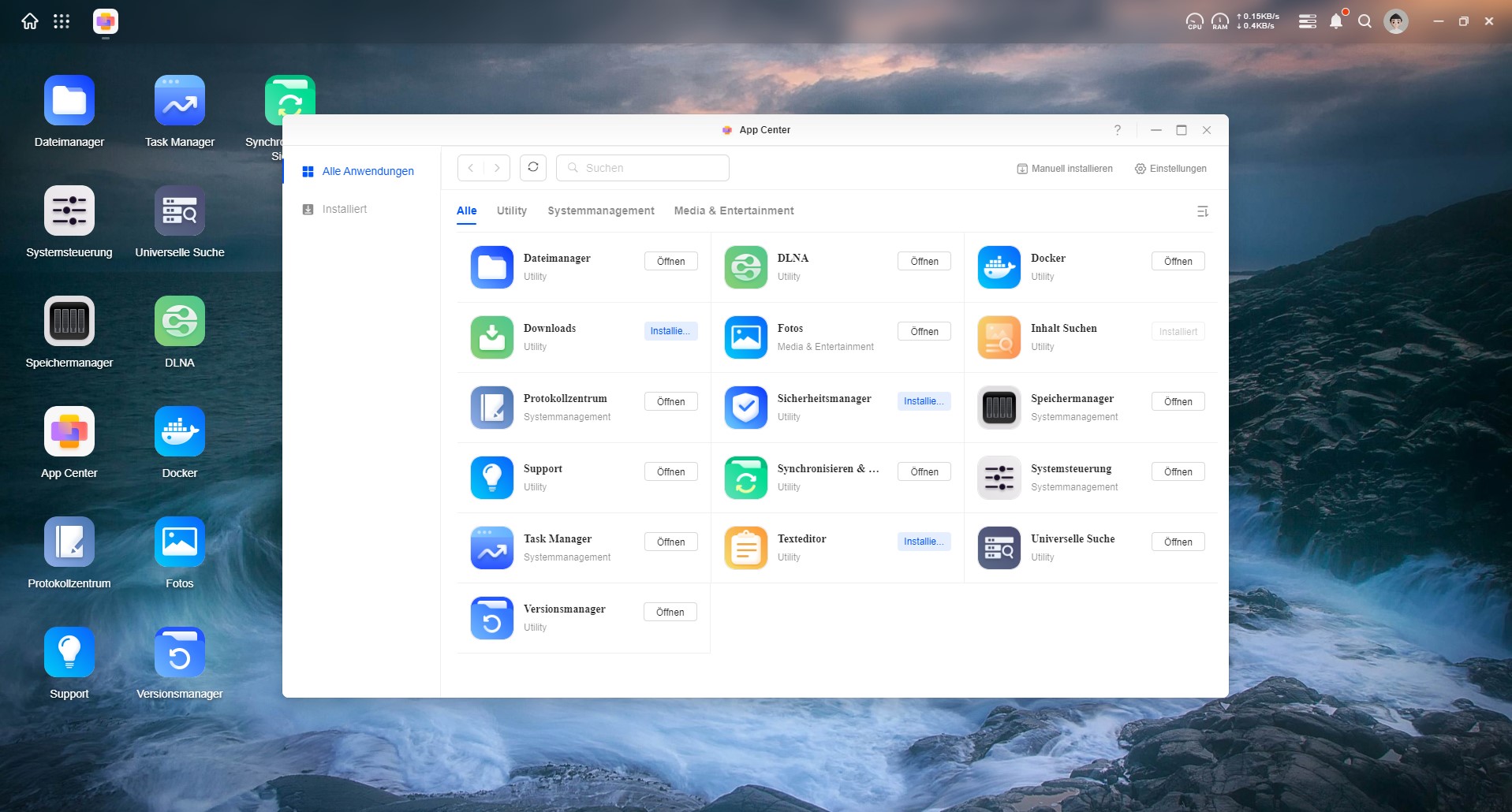
Was ein NAS-System ausmacht, ist die Software und dessen Bedienfreundlichkeit. Das OS basiert auf Linux, was keine Seltenheit bei Serversystemen ist. Die Oberfläche ist schön strukturiert mit farbenfrohen Icons und einer zugehörigen Beschriftung. Über das App Center können wir noch zusätzliche Applikationen herunterladen, die einige Vorgänge erleichtern und weitere Dienste wie DLNA öffnen. In den letzten Monaten hat der Hersteller hier nachgeliefert und es sollen noch weitere Apps und Funktionen hinzukommen. Objektiv betrachtet macht der Appstore einen guten Eindruck, denn seit dem Start der Kickstart-Kampagne hat sich einiges im App-Store getan. Wir hoffen, dass dies auch weiterhin so bleibt. Das UGREEN NASync DXP 4800 Plus kann neben dem Client auch über den Browser erreicht werden. Hierbei einfach über „UGREEN WebFind“ mit dem Account bei UGREEN einloggen, das jeweilige Gerät auswählen und das NAS-System wie gewohnt bedienen. 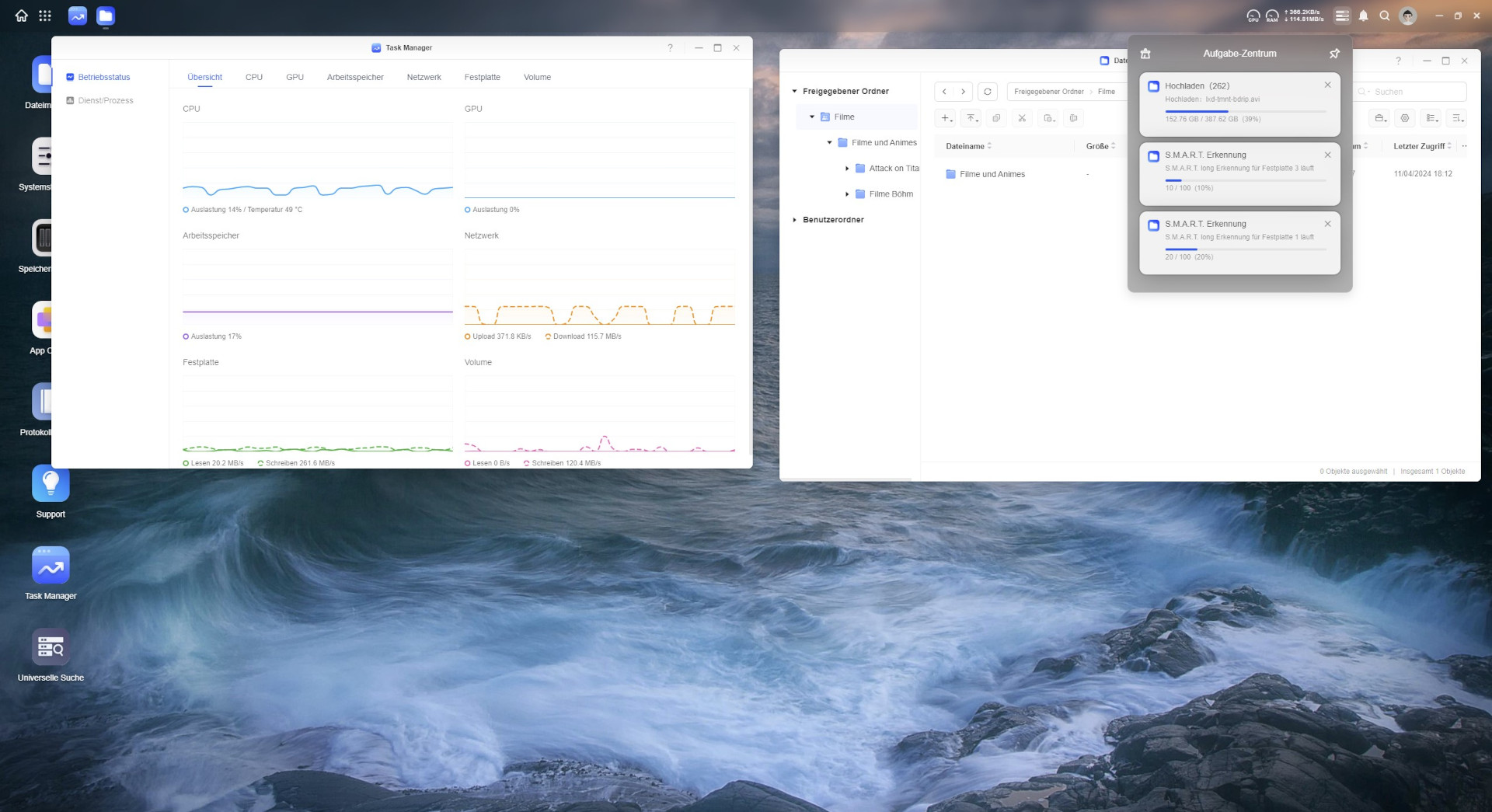
Das Erfreuliche an der Software, ist die Bedienoberfläche. Alle Icons sind selbsterklärend und intuitiv zu bedienen und somit einsteigerfreundlich. So kann die Benutzeroberfläche wie ein herkömmlicher Desktop benutzt werden, wobei Multitasking mit mehreren Fenstern möglich ist. Bei der Nutzung des UGREEN NASync DXP 4800 Plus hilft der integrierte Task Manager ungemein, da alle Daten und Auslastungen schön strukturiert aufgeführt werden. Wir sehen die Auslastung der CPU, des Arbeitsspeichers, der Festplatte, des Speicher-Volumens und des Netzwerks, wobei wir alle Register einzeln aufführen lassen können. Auch die Dienste und Prozesse sind hier einsehbar. Im Aufgabezentrum rechts oben an der Benutzeroberfläche wird uns der aktuelle Arbeitsstatus aufgezeigt, sowie der Fortschritt eines Kopiervorgangs.
Synchronisieren & Sichern
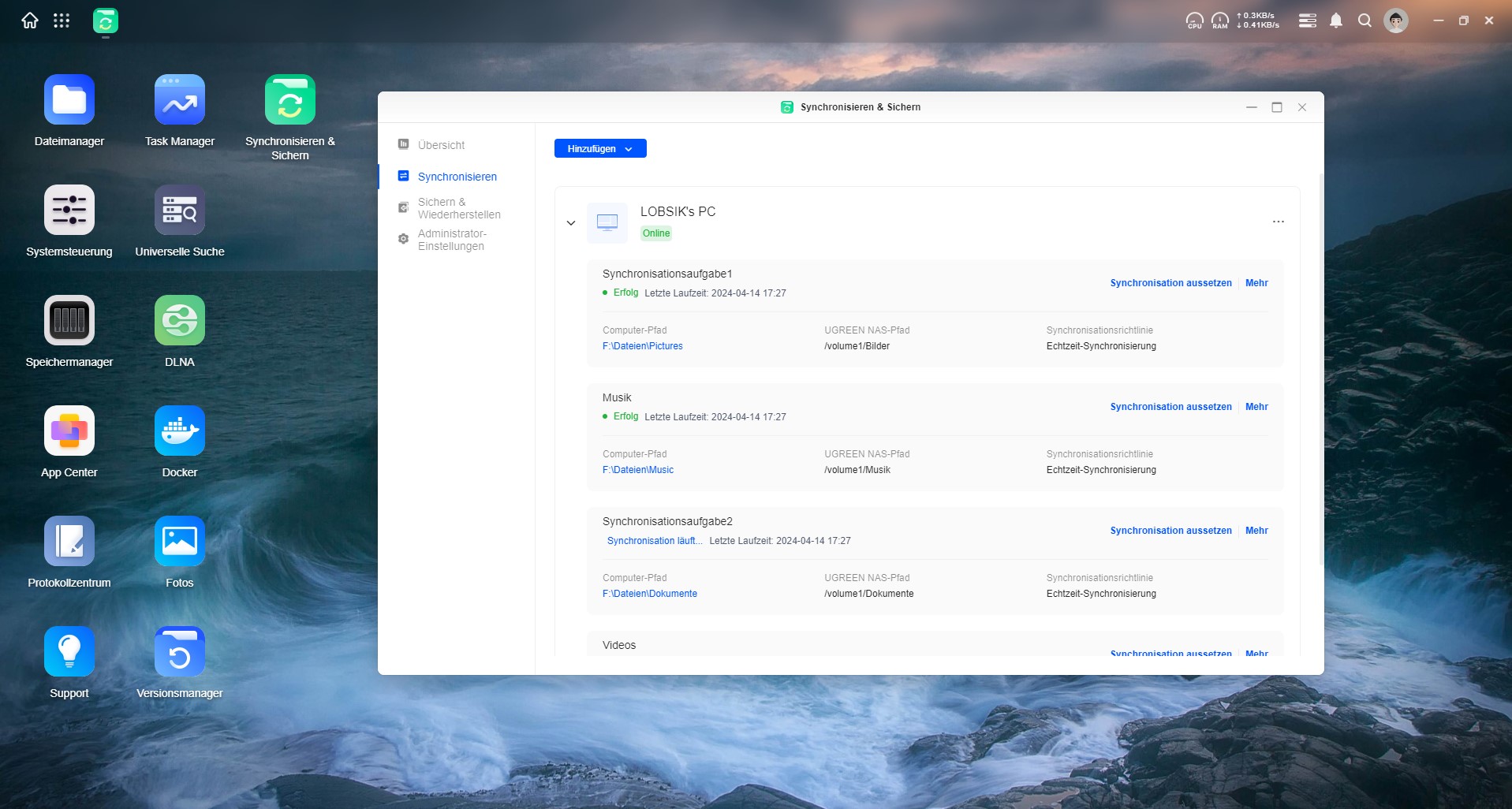
Mit der „Synchronisieren & Sichern“ Funktion können wir im Netzwerk angebundene Ordner, sowie Remote Server so einstellen, dass ein Backup in jeweils eine Richtung oder eine Echtzeitspiegelung des Ordners erstellt wird. Bei dieser Funktion ist zu empfehlen mit der Software von UGREEN als Client zu arbeiten, sonst kann im Browser nur ein Remote-Server eingerichtet werden.
Wir richten für vier verschiedene Ordnerstrukturen ein einseitiges Backup ein, um unsere Daten vor Verlust zu schützen. Die Synchronisierungsaufgaben können nach Belieben benannt werden und kopieren Daten automatisch im Hintergrund und legen diese auf den Festplatten ab.
Fotos
Die Foto-App, die zusätzlich heruntergeladen werden kann, bietet einige interessante AI-Features, wie die Erkennung von unscharfen Fotos, Szenen- und Objekterkennung, Person-Erkennung, Erkennung ähnlicher/doppelter Fotos, automatische Erkennung von potenziell sensiblen Inhalten, einer Haustier-Erkennung und das Erkennen von Text in Fotos. Eine Einteilung in die verschiedenen Rubriken ist durchaus praktisch und funktionsfähig, allerdings ist das Auswählen und Hochladen von Fotos etwas umständlich, da Ordnerstrukturen beim Upload nicht von der Software unterstützt werden.
Die Sicherung von Fotos auf einem Handy ist wiederum kinderleicht. Auf einem mobilen Gerät wird in der UGREEN App die „Synchronisieren & Sichern“ Funktion gestartet, ein Backup eingerichtet und auch schon hochgeladen. Dies funktioniert in Verbindung mit der Foto-App ganz automatisch. Somit muss man sich keine Sorgen mehr um den Verlust von wertvollen Familienfotos vom letzten Urlaub machen.
Update
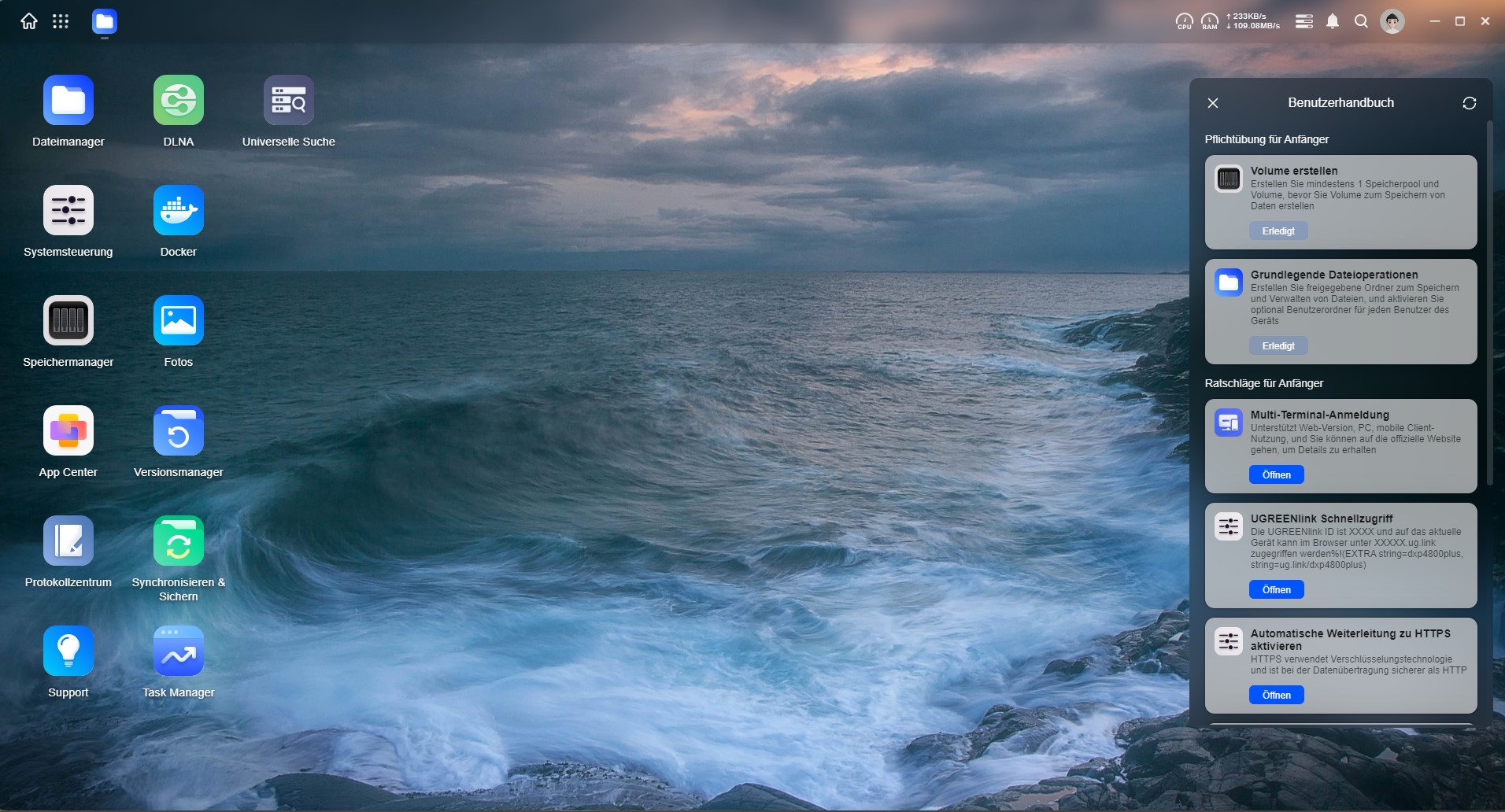
Mit einem neuen Update kommt ein Benutzerhandbuch mit „Pflichtübungen für Anfänger“ und eine Menge hilfreicher Ratschläge zur Nutzung des UGREEN NASync DXP 4800 Plus und dessen Features zum Vorschein. Wir freuen wir uns über jeden Update-Schritt in die Veröffentlichung außerhalb der Kickstarter-Kampagne und wünschen uns weiterhin ein ähnliches Development.
Geschwindigkeitstest
Update am 30.09.2025
Das URGEEN NASync DXP 4800 Plus bietet einen 10 Gbps LAN-Port und einen 2,5 Gbps LAN-Port worüber theoretisch insgesamt 12,5 Gbps gleichzeitig übertragen werden können. Zum Ausschöpfen der vollen Leistung ist ein entsprechender Router oder ein Switch nötig. Die gängigen Router im Privatgebrauch sind auf 1 Gbps begrenzt. Eine direkte Verbindung vom NAS zum Router ist vom Hersteller nicht vorgesehen. Unser Mainboard ist dabei übrigens auf 5 Gbps limitiert, was ebenfalls dem Durschnitts-Endverbraucher entspricht.
Um die alltägliche Geschwindigkeit des UGREEN NASync DXP 4800 Plus zu testen, kopieren wir einen Ordner mit Videomaterial von insgesamt 2,37 TB von unserem PC über das Netzwerk der Fritzbox auf das NAS. Der Ordner befindet sich auf einer 4 TB HDD von Seagate und wird auf eine 4 TB HDD von Western Digital ins NAS-System kopiert. 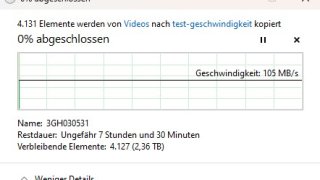

Die reguläre Datenübertragung innerhalb unseres Netzwerks beträgt im Download im Schnitt 100 MB/s. Im Upload performen die beiden Laufwerke innerhalb des Netzwerks mit etwa 102 MB/s.
Lautstärke
Der Lüfter ist ein 140 mm Einzellüfter, der über PWM gesteuert wird und ist in der Regel nicht hörbar. Manchmal dreht der Lüfter unter Last etwas auf, ist aber nicht störend. Trotzdem wäre hier ein Lüfter von Noctua oder be quiet! eine bequeme Alternative. Dann wäre das NAS-System gar nicht mehr wahrzunehmen. Dank des Durchzugs innerhalb des Gehäuses und die Wahl der Materialien bleibt das System locker unter 50°C.
Soll der Lüfter bei Bedarf getauscht werden, geht dies leicht und schnell von der Hand. Die Rückseite muss von vier Schrauben befreit werden und schon ist die Hinterseite offen. Beim Tausch auf einen hochwertigeren Lüfter erlischt die Garantie hierbei nicht, da der Garantiesticker nicht beschädigt wird. Schon hat man hier ein superleises und kühles NAS-System.
Fazit
UGREEN steckt eine Menge Potenzial in ihr NASync DXP 4800 Plus. Neben der guten Hardware erscheint das NAS-System auch mit einer intuitiven Software, die regelmäßig ein Update erfährt. Die Oberfläche der Software im Browser hält sich auf demselben Niveau, wie innerhalb des Clients. Neben der guten Bedienerfreundlichkeit hinterlässt die Verarbeitung des Korpus aus Aluminium einen äußerst angenehmen Eindruck. Auch die AI-Features werten den Netzwerkspeicher auf und erweitern die Effizienz bei der Suche nach Dateien. Viele Anschlussmöglichkeiten über HDMI, USB-C und mehreren USB-Anschlüssen bieten weitere Möglichkeiten. Auch als Kickstart-Kampagne ist der Einstieg in das NAS-Business ein großer Erfolg des Herstellers. Wir sind überzeugt und können hierbei eine Empfehlung aussprechen.
Pro:
+ Gute Software
+ Intuitive Bedienoberfläche
+ Geringer Stromverbrauch
Kontra:
– Aktuell noch in Beta-Phase 
Software
Herstellerseite


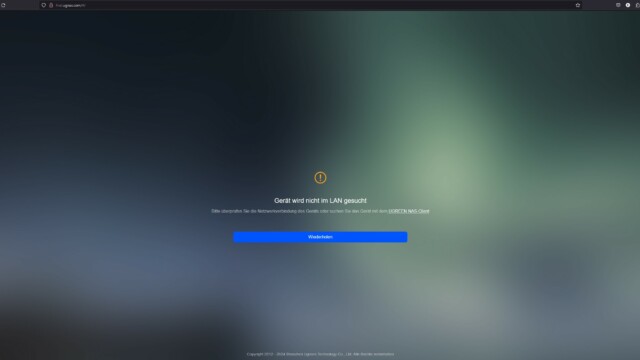
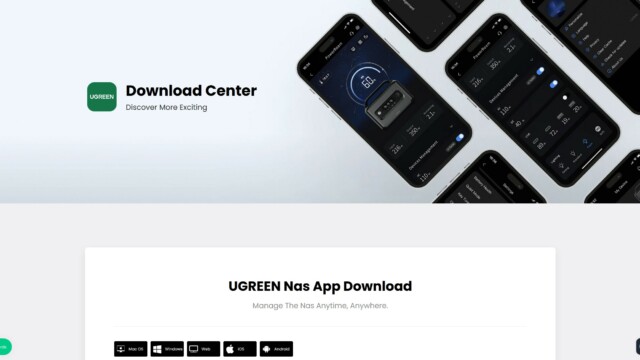
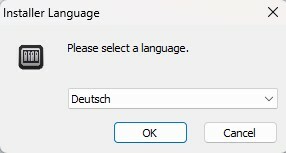
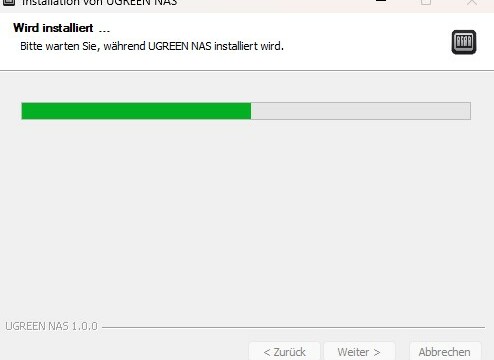
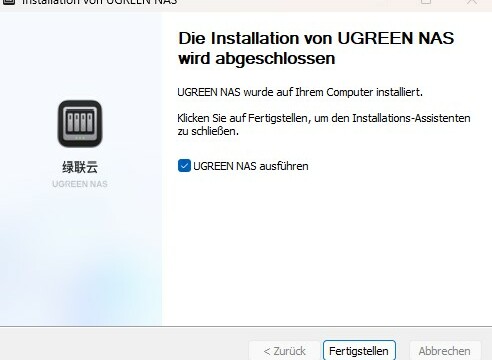
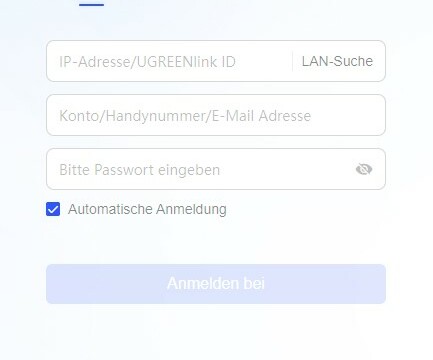
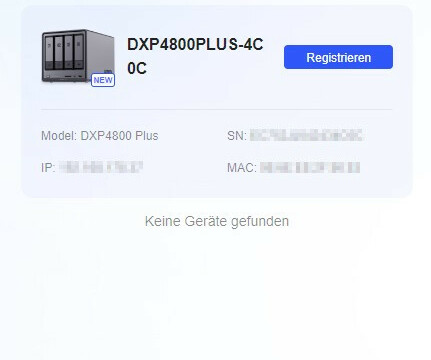
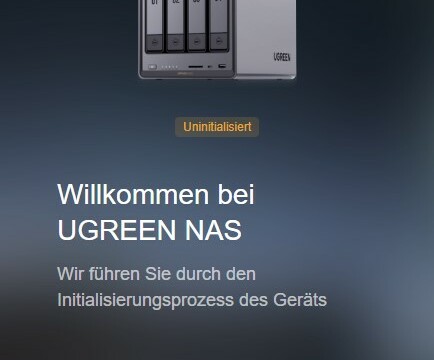
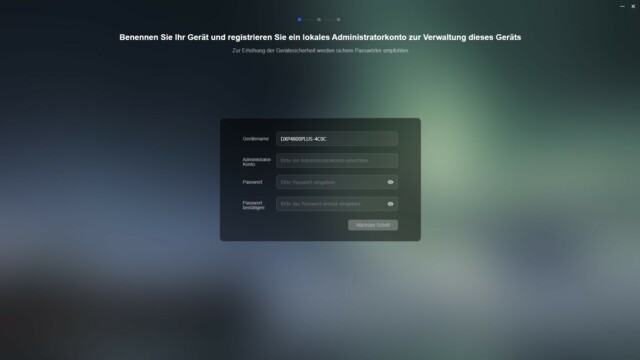
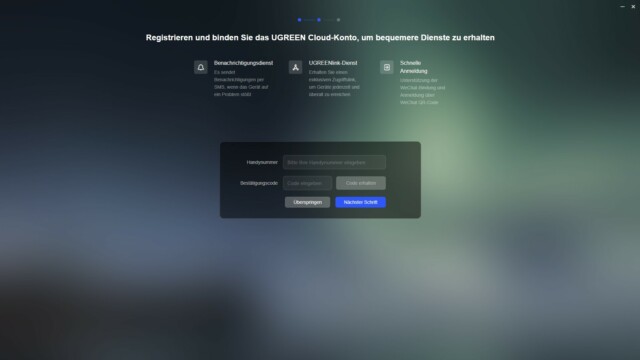
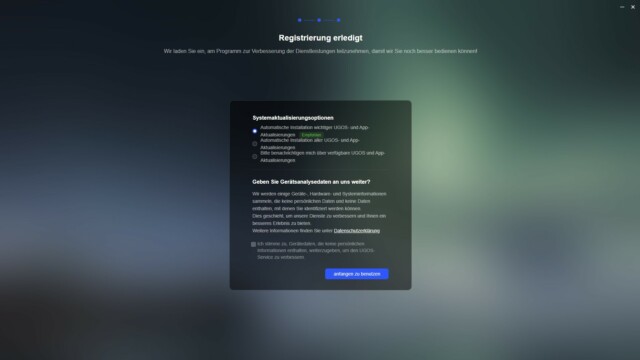
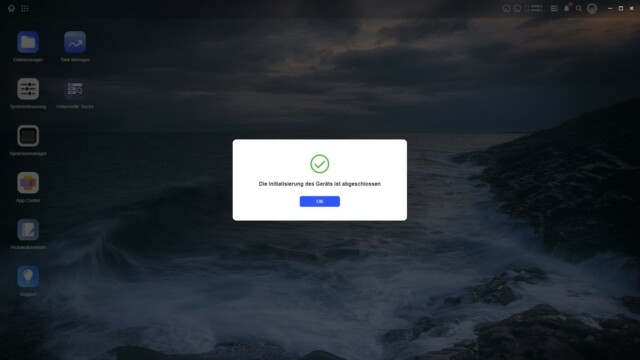
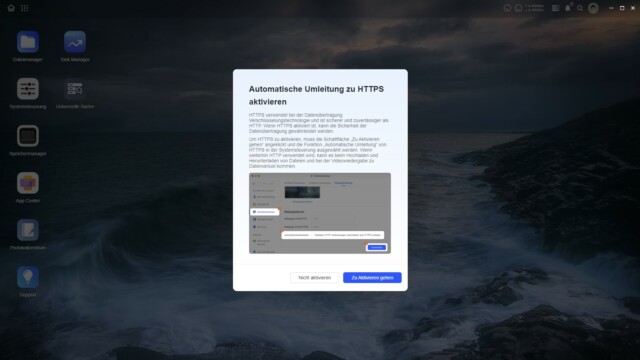
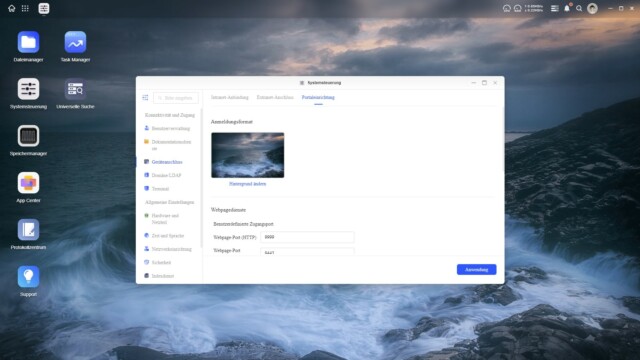
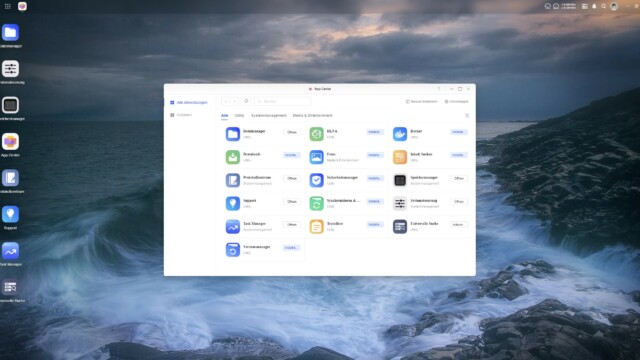
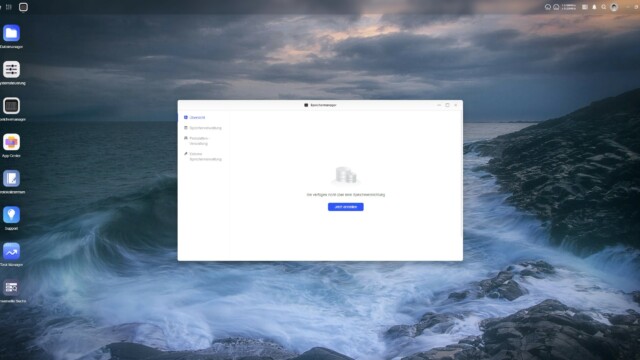
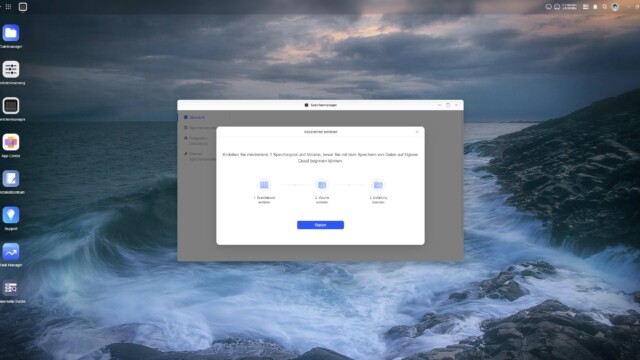
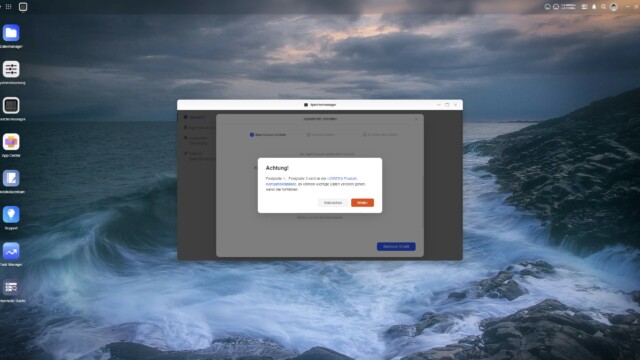
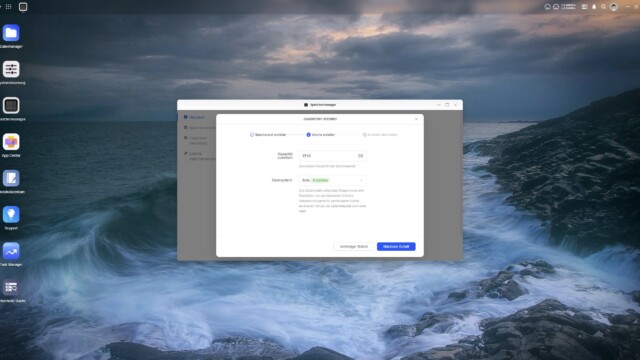
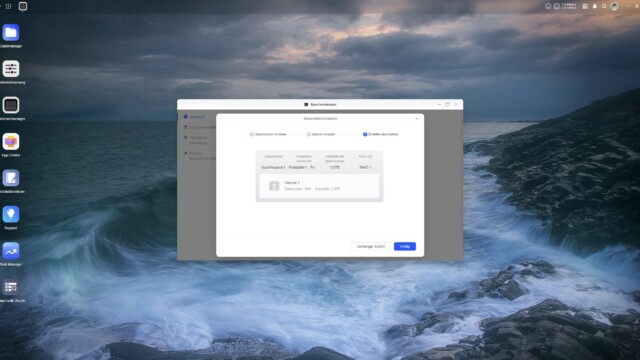
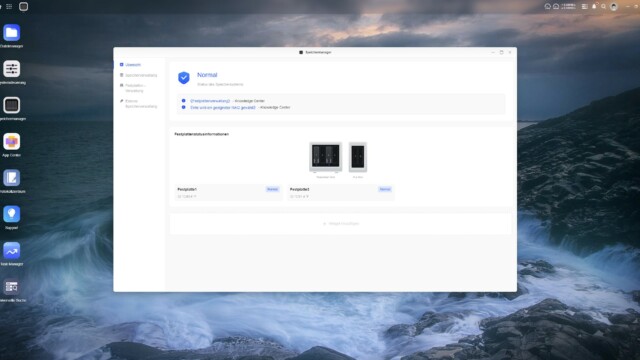
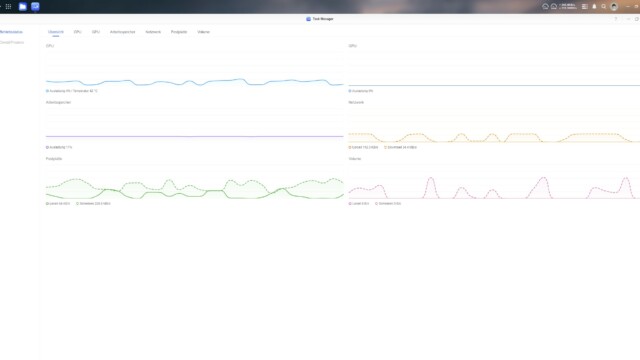
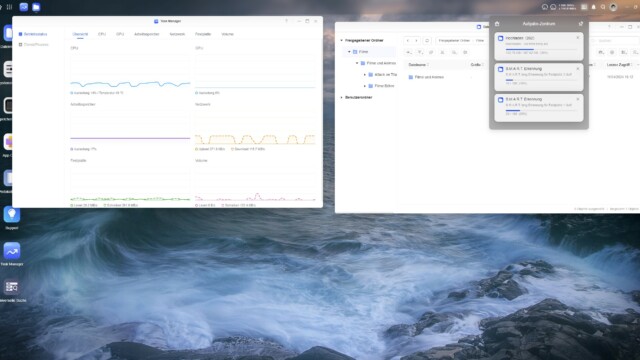
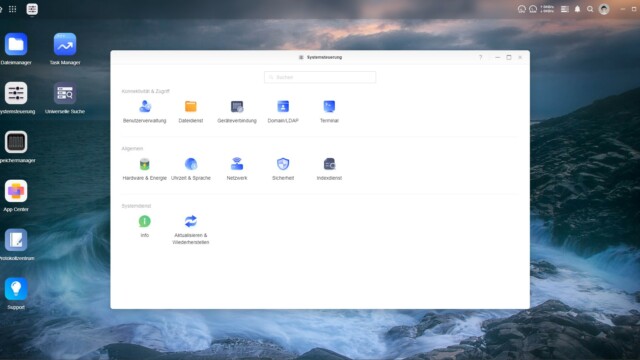



105 MB/s sind genau das Limit von 1 GBit Ethernet. Dein NAS war also nicht mit 2.5 GBit Ethernet angebunden, welches bis rund 280-300 MB/s liefert.
Du hast zwar nur von HDD zu HDD kopierst, aber auch da sollte etwas mehr (130 bis 240 MB/s) rauskommen, wenn du nicht bei 1 GBit Ethernet festhängen würdest.
Hi Seraph,
danke für den Input. Ich habe ein kleines Update beim Geschwindigkeitstest vorgenommen und erneut einen Test durchgeführt. Die direkte Verbindung vom NAS zum PC ist nicht vorgesehen. Gängige Router haben eine maximale Geschwindigkeit über LAN von 1 Gbps, so auch beispielsweise die Fritzbox 7590 AX. Zum Ausschöpfen der höchsten Geschwindigkeit wären entsprechende Router oder ein Switch nötig.